Mattermost est un logiciel de messagerie qui peut être configuré pour prendre en charge les besoins de messagerie de votre organisation.
Il fonctionne exactement comme un logiciel de messagerie que vous avez utilisé auparavant. Les utilisateurs peuvent se connecter et utiliser la plate-forme de messagerie pour envoyer des messages de toute nature entre eux ou à d'autres utilisateurs qu'ils choisissent de souscrire à leur flux de messagerie. Il prend également en charge la messagerie de groupe, où un fil de conversation émerge entre plusieurs personnes. Les messages incluent également des pièces jointes, des images, des liens, etc., à partager au sein d'une organisation. De plus, certaines fonctionnalités supplémentaires intéressantes peuvent être activées, telles que la vidéoconférence si nécessaire.
Les développeurs souhaitent utiliser ce logiciel car il est facile à configurer, il peut être hébergé dans votre propre cloud privé, il est gratuit et la messagerie est une exigence importante pour la plupart des organisations.
Si vous êtes un client Google Apps, la messagerie a toujours été un peu pénible car les services de messagerie qu'ils fournissent (Google Talk) ne fonctionnent pas vraiment sur les appareils mobiles (sans parler de la messagerie de groupe). Mattermost, en revanche, fonctionne sur les téléphones mobiles ainsi que sur les clients de bureau. Vous pouvez même exécuter Mattermost sur votre propre matériel ou sur des serveurs cloud si nécessaire.
Prérequis
- Un serveur exécutant Rocky Linux 8 avec au moins 2 Go de RAM.
- Un utilisateur non root avec des privilèges sudo.
Étape 1. Mise à jour du système
Avant d'installer Mattermost, mettons à jour les packages logiciels et mettons à niveau le système vers la dernière version.
sudo dnf update
Le processus de mise à jour peut prendre un certain temps en fonction de la vitesse d'Internet et de la fréquence à laquelle vous appliquez les mises à jour dans votre système.
Étape 2 :Installer le serveur MySQL
MySQL est un système de gestion de base de données open source avec de nombreuses fonctionnalités avancées qui est utilisé pour stocker, gérer et récupérer des données au format de base de données relationnelle. Il est le plus couramment utilisé dans les applications Web basées sur des bases de données.
Mattermost utilise MySQL comme base de données principale pour stocker toutes les données de l'utilisateur.
Vous pouvez ignorer cette étape si MySQL est déjà installé.
Maintenant, installons le serveur MySQL sur votre serveur avant d'installer Mattermost.
sudo dnf install mysql-server -y
Une fois l'installation terminée, démarrez et activez le service MySQL en exécutant la commande suivante.
sudo systemctl start mysqld
sudo systemctl enable mysqld
Vérifiez l'état du service MySQL en exécutant la commande suivante.
sudo systemctl status mysqld
Vous devriez obtenir le résultat suivant.
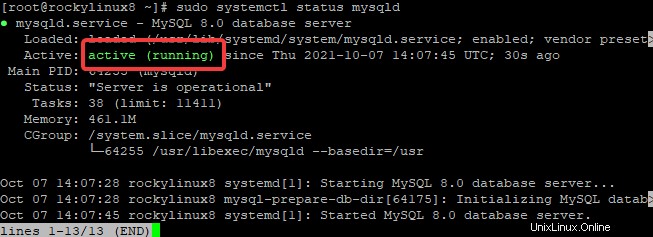
Étape 3. Créer une base de données pour Mattermost
Une fois MySQL installé, exécutez la commande suivante pour créer une base de données pour Mattermost.
Tout d'abord, connectez-vous au shell MySQL.
mysql -u root -p
Vous serez invité à entrer votre mot de passe. Laissez-le vide et appuyez sur Entrée . Vous devriez voir une invite MySQL.
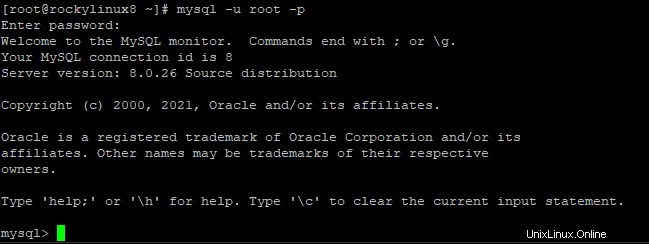
Maintenant, exécutez la commande suivante pour créer la base de données Mattermost et l'utilisateur avec tous les privilèges sur la base de données.
CREATE DATABASE mattermost_db;
CREATE USER 'mattermost_user'@'localhost' IDENTIFIED BY 'password_of_your_choice ';
GRANT ALL ON mattermost_db. * TO [email protected];
FLUSH PRIVILEGES;
Tapez maintenant \q et appuyez sur Entrée pour quitter l'invite MySQL.
Étape 4. Installer Mattermost
Dans cette étape, nous allons télécharger et installer la dernière version de Mattermost depuis son site officiel.
Tout d'abord, ouvrez votre navigateur Web et accédez à
https://mattermost.com/download/#
Cela vous mènera à la page de téléchargement de Mattermost. Copiez l'adresse du lien pour l'architecture de votre serveur.
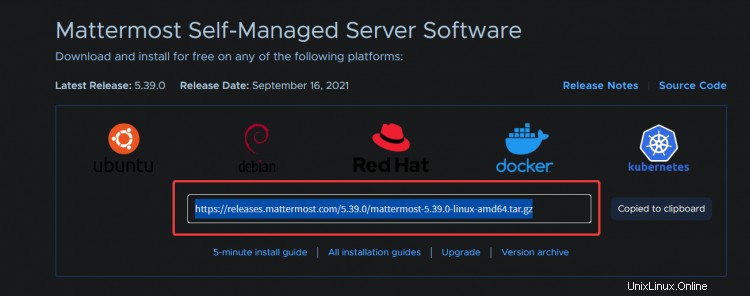
Une fois que vous avez copié l'URL, exécutez la commande suivante pour installer Mattermost.
wget https://releases.mattermost.com/5.39.0/mattermost-5.39.0-linux-amd64.tar.gz
Cette commande téléchargera le fichier tar et l'enregistrera dans un fichier nommé mattermost-5.39.0-linux-amd64.tar.gz
Une fois le package téléchargé, nous extrairons le fichier tar et déplacerons les fichiers extraits vers le répertoire /opt.
sudo tar -xf mattermost-*-linux-amd64.tar.gz
sudo mv mattermost /opt
Étape 5. Configuration du fichier Config.json
Le fichier de configuration le plus important est config.json. Ce fichier se trouve dans lematière/configuration répertoire, et il contient tous les paramètres de configuration de Mattermost.
Dans cette étape, nous allons configurer Mattermost pour qu'il fonctionne avec MySQL. Si vous utilisez PostgreSQL, vous pouvez ignorer cette étape.
Exécutez la commande suivante pour créer un fichier config.json à l'aide de l'éditeur de texte nano.
sudo nano /opt/mattermost/config/config.json
Cela ouvrira le fichier de configuration Mattermost dans l'éditeur de texte nano.
Maintenant, trouvez la section nommée DriverName et remplacez le postgres valeur avec mysql valeur comme indiqué ci-dessous.

Ensuite, recherchez la section nommée DataSource . C'est ce que le DataSource d'origine ligne ressemble.

Remplacer :
- mmuser :remplacez cette valeur par l'utilisateur de votre base de données MySQL que vous avez créé ci-dessus.
- le plus :remplacez cette valeur par le mot de passe de votre base de données MySQL que vous avez créé ci-dessus.
- hôte local :conservez cette valeur telle quelle si vous avez installé Mattermost et MySQL sur le même serveur. Si vous avez installé Mattermost et la base de données MySQL sur des serveurs différents, vous devrez remplacer cette valeur par l'adresse IP du serveur sur lequel vous avez installé MySQL.
- mattermost_test :remplacez cette valeur par le nom de votre base de données que vous avez créée ci-dessus.
Une fois que vous avez terminé, le DataSource la ligne devrait ressembler à ceci.

Enfin, appuyez sur Ctrl+X et Tapez Y , Entrez pour enregistrer les modifications. Cela vous ramènera à votre coquille.
Étape 6. Création du service Systemd pour Mattermost
Dans cette étape, nous allons créer le service Mattermost systemd.
Systemd est le gestionnaire de système et de service pour Linux. Le service Mattermost systemd nous permet de démarrer, d'arrêter et de redémarrer le service Mattermost. Et surtout, cela garantit que le service Mattermost fonctionnera à tout moment en arrière-plan.
Tout d'abord, changez le répertoire en /etc/systemd/system répertoire.
cd /etc/systemd/system
Ensuite, exécutez la commande suivante pour créer le fichier de service Mattermost sous ce répertoire.
sudo nano mattermost.service
Cela ouvrira un éditeur de texte vide avec tous les privilèges PATH.
Maintenant, copiez et collez la ligne suivante dans l'éditeur de texte.
[Unit] Description=Mattermost After=syslog.target network.target mysqld.service [Service] Type=notify WorkingDirectory=/opt/mattermost User=mattermost ExecStart=/opt/mattermost/bin/mattermost PIDFile=/var/spool/mattermost/pid/master.pid TimeoutStartSec=3600 LimitNOFILE=49152 [Install] WantedBy=multi-user.target
Rendez le fichier de service Mattermost exécutable et rechargez le fichier d'unité en exécutant la commande suivante.
sudo chmod 664 /etc/systemd/system/mattermost.service
sudo systemctl daemon-reload
À ce stade, le service Mattermost est surveillé par systemd. Vous pouvez démarrer, arrêter, activer et désactiver le service Mattermost à l'aide des commandes suivantes.
sudo systemctl start mattermost.service
sudo systemctl stop mattermost.service
sudo systemctl enable mattermost.service
sudo systemctl disable mattermost.service
Pour vérifier si le service Mattermost fonctionne correctement, exécutez la commande suivante.
sudo systemctl status mattermost.service
Voici ce que vous devriez voir lorsque le service Mattermost fonctionne correctement.
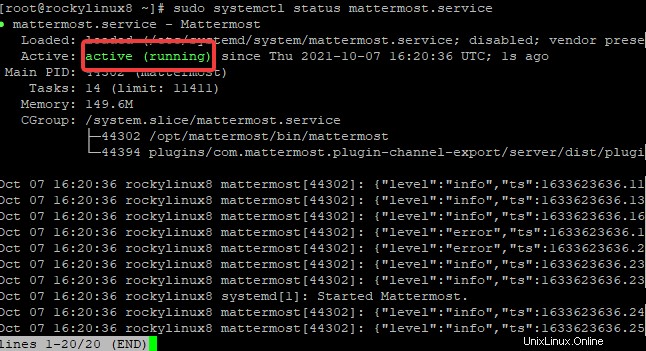
Étape 7. Configuration du pare-feu
Dans cette étape, nous allons configurer le pare-feu pour Mattermost.
Un pare-feu est un système de sécurité qui empêche les utilisateurs non autorisés d'accéder aux réseaux privés via une interface avec un réseau public. Il filtre tout le trafic entrant et sortant de votre serveur. Dans cette étape, nous autoriserons l'accès au service Mattermost sur des ports réseau spécifiques.
Mattermost écoute sur le port numéro 8065 par défaut. Il s'agit d'un port non standard. Nous devrons donc autoriser le trafic entrant du port 8065 vers le serveur Mattermost.
sudo firewall-cmd --zone=public --add-port=8065/tcp
Rechargez le pare-feu pour refléter les nouvelles règles à l'aide de la commande suivante.
sudo firewall-cmd --reload
Pour vérifier si la règle est ajoutée avec succès, utilisez la commande suivante.
sudo firewall-cmd --zone=public --list-all
Étape 8. Accéder à l'interface utilisateur Web de Mattermost
Maintenant que tout est correctement configuré, vous pouvez accéder à l'interface Web de Mattermost en ouvrant un navigateur Web et en tapant http://server_ip:8065 dans la barre d'adresse.
Où server_ip est l'adresse IP réelle de votre serveur Mattermost.
Vous serez redirigé vers la page suivante. Indiquez votre nom d'utilisateur, votre adresse e-mail et votre mot de passe, cliquez sur Créer un compte .
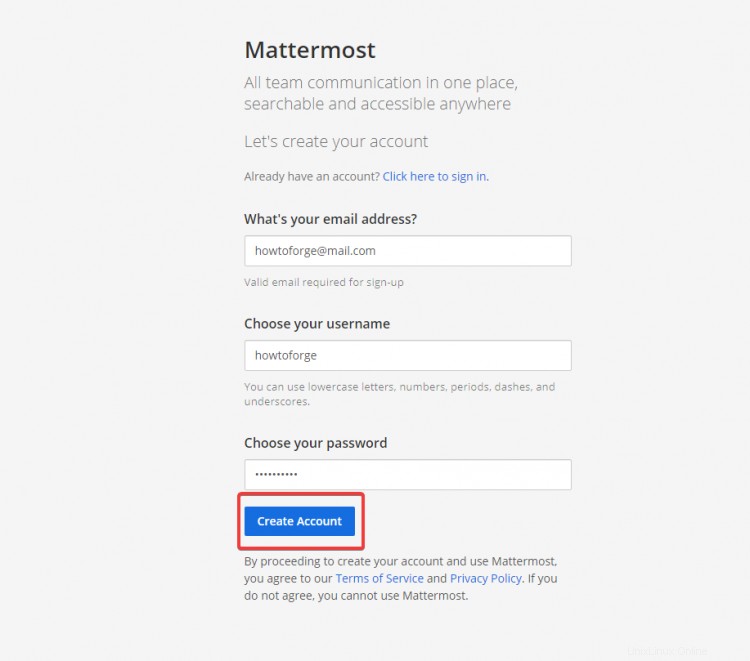
Une fois l'authentification effectuée, vous serez redirigé vers le tableau de bord Mattermost.
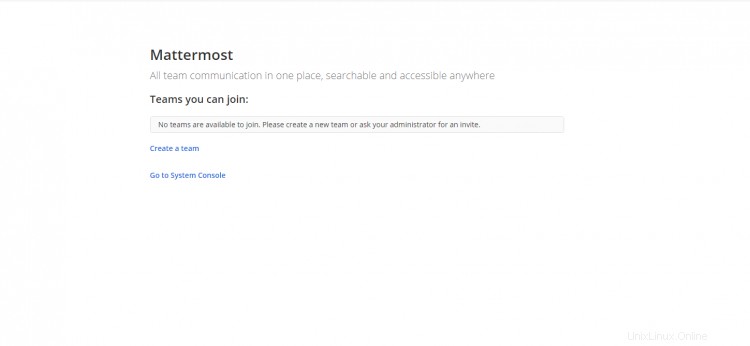
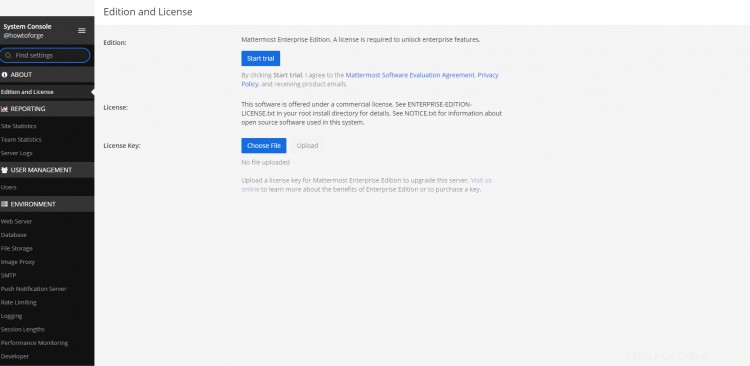
L'installation de Mattermost est maintenant terminée.
Conclusion
Dans ce guide, vous avez appris à configurer un serveur Mattermost sur un système Rocky Linux 8.4.
Si vous avez des questions, des commentaires ou des commentaires, n'hésitez pas à nous le faire savoir dans la section des commentaires ci-dessous.